프로젝트 관리자는 필요 이상의 기능을 제공하는 복잡한 범위의 도구를 접해본 적이 있을 것입니다.
사실, 사용하지도 않을 기능을 갖춘 화려한 프로젝트 관리 도구에 많은 돈을 쓸 필요는 없습니다. 기본 도구는 다음과 같습니다 무료 프로젝트 관리 도구 는 종종 비즈니스 요구 사항을 충족할 수 있습니다.
예를 들어, 이미 다음과 같은 용도로 Slack을 사용하고 있다면 팀 커뮤니케이션 를 통해 프로젝트 관리에도 사용할 수 있습니다. 맞습니다. 일일 체크인과 GIF에 사용하는 것과 동일한 플랫폼으로 프로젝트를 체계적으로 관리하고 추적하는 데에도 도움이 될 수 있습니다.
이 블로그에서는 Slack을 프로젝트 관리에 활용하는 방법을 보여드립니다. 또한 한 단계 더 발전하는 방법도 알려드립니다!
프로젝트 관리에 Slack 사용하기: 빠른 가이드
Slack은 비즈니스 메시징 앱입니다 본격적인 프로젝트 관리 도구는 아니지만 프로젝트 관리 작업을 크게 간소화할 수 있습니다.
Slack을 프로젝트 관리에 사용하는 방법은 다음과 같습니다:
1. 전용 프로젝트 채널로 작업 관리하기
Slack은 역동적입니다 작업 관리 소프트웨어 다양한 프로젝트에 대해 별도의 커뮤니케이션 채널을 만들 수 있습니다. 각 프로젝트에는 팀원들이 파일을 공유 및 저장하고, 중요한 작업을 전달하고, 상태를 업데이트할 수 있는 전용 채널이 있습니다.
이렇게 설정하면 모든 프로젝트 관련 정보가 한 곳에 보관되어 팀원들이 특정 작업을 더 쉽게 찾고 협업할 수 있습니다.
바로 가기 메뉴를 사용하여 프로젝트별 Slack 채널을 설정하는 방법은 다음과 같습니다:

via Slack
- Slack 열기: 작업 공간으로 이동합니다
- 채널 만들기: 사이드바에서 '채널' 옆의 플러스 아이콘을 누릅니다
- 채널 이름 지정하기: 프로젝트별 이름을 지정하여 용도를 명확히 알 수 있도록 합니다
- 팀원 초대하기: 프로젝트에 관련된 모든 사람을 추가하여 모든 커뮤니케이션을 한곳에서 관리하세요. 이 설정을 사용하면 도구 상자에 도구를 깔끔하게 정리하는 것처럼 모든 토론, 파일, 업데이트를 체계적으로 관리할 수 있습니다
2. 투명성을 위해 개인 프로젝트 상태를 설정하세요
Slack에서는 사용자가 개인 상태를 설정하여 팀원에게 작업 가능 여부를 알릴 수 있습니다.

via Slack Slack은 구체적인 프로젝트 상태를 제공하지는 않지만, 개인 상태를 업데이트하면 팀 전체가 누가 어떤 일을 하고 있는지 알 수 있습니다. 이렇게 하면 모두가 서로의 역할과 진행 상황을 계속 파악할 수 있습니다.
방법은 다음과 같습니다:
- Slack을 열고 오른쪽 상단 모서리에 있는 프로필 사진을 클릭합니다
- 드롭다운 메뉴에서 '상태 설정'을 선택합니다
- 미리 설정된 상태를 선택하거나 "작업 X 진행 중"과 같은 맞춤형 상태를 입력합니다
- 상태를 시각적으로 표현할 수 있는 이모티콘을 추가합니다
- 선택적으로, 상태의 만료 시간을 설정합니다
- '저장'을 클릭해 상태를 업데이트하고 팀에 현재 근무 가능 여부를 알립니다
3. 채널과 통화를 통해 실시간으로 협업

via Slack As 커뮤니케이션 앱 slack은 팀 대화를 원활하고 체계적으로 유지합니다.
팀원들은 Slack의 기본 포스트 시스템을 통해 파일을 쉽게 공유하고, 빠른 회의를 열고, 영상 통화를 진행하고, 협업할 수 있습니다. 이러한 실시간 상호 작용은 모든 사람이 같은 페이지를 공유하도록 하여 효율적인 커뮤니케이션과 신속한 의사 결정을 촉진합니다.
4. Slack의 검색 기능을 사용하여 정보 찾기
Slack의 검색 기능은 수정자와 슬래시 명령어를 사용하여 메시지와 파일을 빠르게 찾을 수 있도록 도와줍니다. 특히 과거 대화에서 특정 정보를 검색할 때 유용하며, 중요한 세부 정보를 놓치지 않도록 해줍니다.
모든 메시지와 파일을 검색함으로써 팀원들은 필요한 정보를 효율적으로 찾아 워크플로우를 간소화하고 프로젝트를 추적할 수 있습니다.

via Slack 효과적으로 검색하는 방법은 다음과 같습니다:
- Slack을 열고 상단의 검색 막대를 클릭합니다
- "보낸 사람:" 수정자를 사용하여 특정 사람이 보낸 메시지를 찾습니다
- 특정 채널 내에서 검색하려면 "in:" 수정자를 사용합니다
- "이전:" 및 "이후:"와 같은 수정자를 결합하여 날짜별로 결과 범위를 좁힙니다
- 찾고자 하는 정보와 관련된 키워드 또는 구문을 입력합니다
- 엔터키를 눌러 검색 결과를 보고 필요한 메시지나 파일을 빠르게 찾을 수 있습니다
5. 알림을 자동화해 마감일을 지키세요
Slack에서는 회의, 마감일, 중요한 작업에 대한 자동 알림을 설정하여 어떤 것도 놓치지 않도록 할 수 있습니다. 이 기능은 모든 사람이 예정된 책임을 추적하고 인지할 수 있도록 도와줍니다.
Slack의 알림 기능을 사용하면 워크플로우를 원활하게 유지하고 팀이 마감일과 의무를 준수하도록 할 수 있습니다.

via Slack Slack 계정에서 알림을 자동화하는 방법은 다음과 같습니다:
- Slack을 엽니다: 작업 공간으로 이동합니다
- 알림 설정을 클릭합니다: 메시지 상자에 /알림을 입력합니다
- 세부 정보 추가를 클릭합니다: 알림 대상, 작업 및 시간을 지정합니다
- 확인을 누릅니다: Enter 키를 누르면 Slack에서 알림을 예약합니다
6. 원활한 워크플로우를 위해 즐겨찾는 도구를 Slack과 통합하세요
Slack을 사용하면 ClickUp, Zoom, Google Drive 등 즐겨찾는 도구를 연결하여 커뮤니케이션 허브 내에서 업데이트를 받고, 작업을 관리하고, 작업을 완료할 수 있습니다. 이러한 통합을 통해 시간을 절약하고 워크플로우를 유동적이고 중앙 집중식으로 유지할 수 있습니다.
도구를 Slack과 통합하는 방법은 다음과 같습니다:
- 작업 공간에서 Slack 앱 디렉토리를 찾습니다
- Asana 또는 Trello와 같이 사용하는 도구의 이름을 입력합니다
- 도구를 선택하고 'Add to Slack'을 클릭하여 통합합니다
- 프롬프트에 따라 프로젝트 관리 계정을 Slack과 연결합니다. 이 통합을 통해 채팅하는 곳에서 바로 tools를 사용할 수 있으므로 Slack을 벗어나지 않고도 모든 것을 쉽게 관리할 수 있습니다
7. 중요한 메시지와 파일을 핀으로 고정하여 빠르게 액세스하세요
Slack 채널에 중요한 메시지와 파일을 핀으로 고정하여 중요한 정보를 손쉽게 확인할 수 있습니다.
핀을 고정하면 채널의 모든 사람이 중요한 문서와 노트에 쉽게 액세스할 수 있으므로 필요한 메시지를 찾기 위해 수많은 메시지를 샅샅이 뒤질 필요가 없습니다. 이 기능은 효율성을 높이고 팀이 중요한 자료를 빠르게 참조할 수 있도록 도와줍니다.
메시지와 파일을 고정하려면 다음과 같이 하세요:
- 메시지 또는 파일 찾기: Slack 채널에서 해당 항목을 찾습니다
- 핀하기: 메시지 또는 파일 옆의 점 3개를 클릭합니다
- "채널에 핀" 선택: 이 작업을 수행하면 항목이 채널에 핀으로 고정됩니다
- 핀에 액세스: 채널 상단의 핀 아이콘을 클릭하여 고정된 모든 항목을 봅니다
Slack이 프로젝트 관리 요구 사항을 충족하는지 확실하지 않으신가요? 몇 가지 살펴보기 Slack 대안 를 검색하여 필요에 가장 적합한 것을 찾아보세요.
또 읽어보세요: 팀을 위한 10가지 프로젝트 관리 협업 도구
프로젝트 관리를 위한 Slack 사용의 한도
Slack은 기본적인 작업 관리 기능을 갖춘 효과적인 커뮤니케이션 도구이지만, 한도 제한으로 인해 포괄적인 프로젝트 관리 요구 사항을 처리하기에는 부적합합니다.
다음은 Slack이 부족할 수 있는 몇 가지 영역입니다:
- 고급 프로젝트 관리 기능 부족: Slack은 간트 차트, 작업 의존성, 리소스 관리와 같은 중요한 프로젝트 관리 기능을 본질적으로 지원하지 않습니다. 이러한 기능은 특히 복잡한 프로젝트에서 세부적인 프로젝트 플랜과 추적에 필수적입니다
- 전문적이지 않은 프로젝트 관리 설계: Slack은 주로 프로젝트 관리가 아닌 커뮤니케이션을 위해 설계되었습니다. 작업을 할당하거나 추적하고, 마감일을 관리하고, 프로젝트 진행 상황을 보고할 수 없습니다. 이러한 기능이 없으면 팀은 혼란을 겪고 중요한 마감일을 놓칠 수 있습니다
- 보고 및 분석 한도 제한: Slack은 프로젝트 관리를 위한 광범위한 보고 또는 분석 기능을 제공하지 않기 때문에 상세한 프로젝트 보고서를 생성하거나 시간 경과에 따른 성과 메트릭을 추적하기가 어렵습니다. 이는 이해관계자에게 종합적인 프로젝트 인사이트를 제공해야 하는 프로젝트 관리자에게는 큰 단점이 될 수 있습니다
- 기본 시간 추적 기능 없음: Slack에는 특정 작업이나 프로젝트에 소요된 시간을 모니터링하는 데 중요한 기본 시간 추적 기능이 없습니다. Teams는 종종 타사 통합에 의존해야 하는데, 이는 Slack의 워크플로우와 원활하게 통합되지 않을 수 있습니다
- 파편화된 파일 관리: Slack은 파일 공유를 허용하지만 종합적인 파일 관리 시스템을 제공하지 않습니다. 파일이 다양한 메시지와 채널에 흩어져 있어 강력한 검색 노력 없이는 특정 문서의 위치를 찾기 어렵고, 이는 Slack AI가 있더라도 마찬가지입니다
- 작업 시각화 부족: 시각적 지원은 팀이 작업 진행 상황과 워크플로우 상태를 빠르게 이해하는 데 매우 중요합니다. Slack에는 칸반 보드나 프로젝트 대시보드와 같은 시각적 도구가 포함되어 있지 않습니다
- 최소한의 우선순위 설정: 플랫폼에는 프로젝트의 컨텍스트 내에서 작업 우선순위를 설정할 수 있는 고급 옵션이 부족합니다. 이러한 한도로 인해 긴급성과 중요도에 따라 작업을 관리하기가 어려울 수 있습니다
강력한 대안인 ClickUp을 사용하면 이러한 한도(및 그 이상)를 해결할 수 있습니다._ 이 제품은 특히 Slack의 부족한 부분을 보완하는 다양한 고급 프로젝트 관리 기능을 제공합니다. 처음부터 전용 프로젝트 관리 도구로 설계된 ClickUp은 정확하고 효율적인 프로젝트 추적 및 관리를 보장합니다.
ClickUp으로 개선하는 방법
주로 커뮤니케이션에 중점을 둔 Slack과 달리, ClickUp은 프로젝트 관리 앱으로 특별히 제작되었습니다. 따라서 프로젝트 운영을 간소화하고자 하는 팀에게 ClickUp은 탁월한 선택입니다.
광범위한 맞춤형 옵션을 통해 소규모 팀을 위한 프로젝트를 관리하든, 대규모 기업 프로젝트를 조율하든, 다양한 워크플로우에 맞게 조정할 수 있습니다.
ClickUp은 작업 관리, 문서화, 협업, 시간 추적, 보고 기능을 단일 플랫폼에 통합하여 여러 도구를 번갈아 사용할 필요성을 줄여줍니다. Slack과 달리 포괄적인 프로젝트 관리 기능을 제공합니다.
프로젝트 관리를 위한 Slack의 몇 가지 일반적인 한계를 ClickUp이 어떻게 해결하는지 자세히 살펴보세요:
1. 고급 협업 기능
ClickUp은 가장 효과적인 직장 내 커뮤니케이션 및 협업 도구 단일 플랫폼에서 팀의 생산성과 커뮤니케이션을 향상시킬 수 있습니다.
실시간 채팅부터 동적 화이트보드까지, ClickUp은 팀 간의 원활한 협업을 촉진하여 프로젝트의 시작부터 완료까지 모든 측면을 다룰 수 있도록 지원합니다. 통합된 환경은 클라이언트와 빠른 업데이트를 공유하거나 복잡한 프로젝트를 브레인스토밍하는 등 다양한 협업 요구를 지원합니다.

ClickUp 댓글 할당을 사용하여 작업 항목을 만들고 특정 팀원에게 할당하세요
다음은 주요 기능 중 일부입니다:
- 다음에서 동료와 함께 일하세요ClickUp 문서 버전 관리 및 실시간 업데이트 기능 제공
- 작업이나 문서에 직접 댓글을 남겨 즉각적인 피드백을 제공하세요ClickUp에서 할당된 코멘트
- 사용ClickUp 화이트보드 브레인스토밍 세션 및 협업 플랜을 위한 도구
- 다음을 사용하여 시각적으로 작업을 정리하세요ClickUp 칸반 보드 를 통해 프로젝트 진행 상황을 한눈에 파악하세요
2. 스마트한 프로젝트 관리
ClickUp은 효율성과 투명성을 높이기 위해 설계된 강력한 도구 모음으로 프로젝트의 모든 단계를 간소화합니다.
이 플랫폼을 통해 팀은 작업, 타임라인, 협업을 하나의 통합된 스페이스로 통합하여 프로젝트를 정밀하게 계획, 실행, 추적할 수 있습니다.
간트 차트, 맞춤형 상태, 시간 추적과 같은 기능을 통해 ClickUp은 프로젝트 마일스톤을 달성하고 리소스를 효과적으로 관리하며 팀원들이 목표와 마감일을 준수할 수 있도록 지원합니다.
다음은 몇 가지 눈에 띄는 기능입니다:
- 작업 의존성을 설정하여 프로젝트 활동을 순차적으로 완료할 수 있습니다ClickUp 작업
- 추가사용자 지정 필드 및 상태를 추가하여 작업을 보다 쉽게 정리하고 분석할 수 있습니다
- 다음을 사용하여 15가지 방법으로 작업을 시각화하고 분석하세요ClickUp 보기
- 를 사용하여 프로젝트 타임라인과 의존성을 추적하세요ClickUp 간트 차트 를 통해 종합적인 프로젝트 흐름 개요를 확인하세요

clickUp의 간트 뷰를 사용하여 두 작업 간의 관계 그리기
- 작업 완료율과 시간 할당을 모니터링하는 위젯으로 대시보드를 맞춤형으로 설정하여 프로젝트 인사이트를 향상하세요ClickUp 대시보드
- 기본으로 타임라인과 팀 업무량을 효과적으로 관리하세요ClickUp의 시간 추적
- 마감일 알림 전송, 작업 상태 업데이트, 프로젝트 변경에 따른 작업 재할당과 같은 일상적인 작업을 처리하도록 자동화를 설정하세요ClickUp 자동화
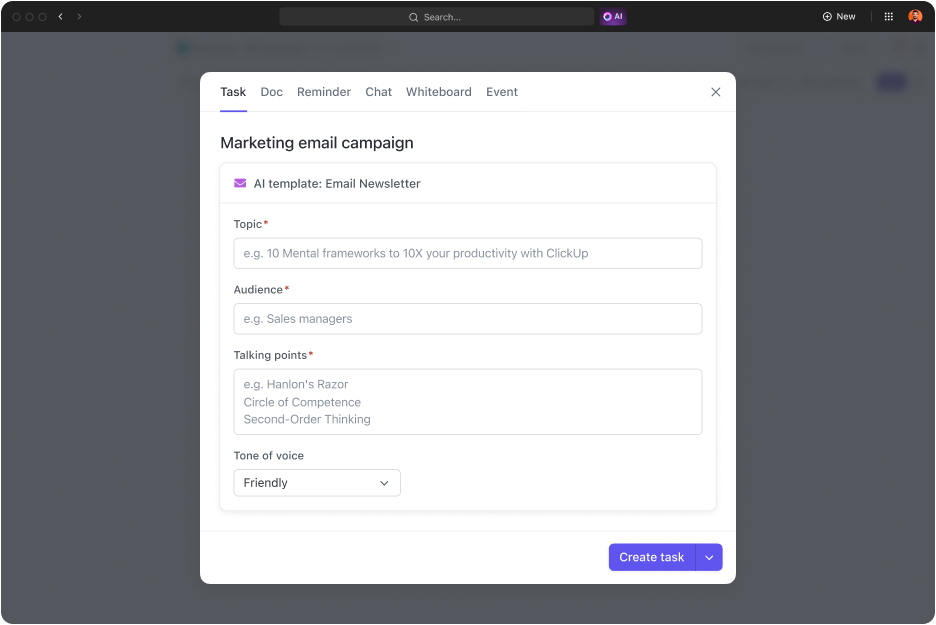
- 마감일 알림 전송, 작업 상태 업데이트, 프로젝트 변경에 따른 작업 재할당과 같은 일상적인 작업을 처리하도록 자동화를 설정하세요ClickUp 자동화
- 기본으로 타임라인과 팀 업무량을 효과적으로 관리하세요ClickUp의 시간 추적
clickUp Brain을 사용하여 몇 초 안에 AI 템플릿을 생성하세요_
- 정보를 위한 중앙 허브의 이점, 워크플로우 자동화, 업무 관련 쿼리에 대한 즉각적인 답변 제공ClickUp BrainaI 어시스턴트입니다. 팀의 생산성과 의사 결정 능력을 크게 향상시킬 수 있습니다
3. 간소화된 내부 커뮤니케이션
ClickUp은 명확하고 효과적인 커뮤니케이션을 보장하여 모든 팀원이 정보를 공유하고 의견을 조율할 수 있도록 합니다. 이를 통해 잘못된 의사소통의 가능성을 줄이고 전반적인 프로젝트 조율을 개선할 수 있습니다.

clickUp 채팅 보기를 사용하여 팀과 채팅하고 귀중한 리소스를 공유하세요_
ClickUp이 팀 커뮤니케이션을 지원하는 몇 가지 구체적인 방법을 소개합니다:
- 작업 댓글, 관찰자 추가, @ 멘션, 작업 할당 등을 통해 모든 이해관계자에게 정보를 제공합니다
- ClickUp 및 연결된 앱 어디에서나 중요한 파일, 작업 등을 빠르게 찾고 공유할 수 있습니다연결 검색 경험
- ClickUp Brain으로 오류 없는 이메일 및 기타 내부 커뮤니케이션을 원하는 어조와 스타일로 작성하세요
- 다음을 사용하여 실시간 채팅에 참여하여 명확성과 연속성을 향상시킵니다ClickUp 채팅 보기
- 다음을 사용하여 화면 클립 녹화 및 공유ClickUp Clip 을 사용하여 아이디어를 시각적으로 전달하고 복잡한 요점을 명확하게 설명하세요
ClickUp 내부 커뮤니케이션 전략 및 실행 계획 템플릿
ClickUp의 내부 커뮤니케이션 전략 및 실행 계획 템플릿 는 조직 전체의 명확성과 일관성을 개선하는 데 도움이 됩니다. 서로 다른 계층 수준과 부서를 연결하여 경영진과 직원이 일치하도록 보장합니다.
이 커뮤니케이션 플랜 템플릿 는 명확한 커뮤니케이션 목표를 설정하고, 전략을 간소화하며, 그 효과를 평가하여 궁극적으로 더 많은 정보를 얻고 참여도가 높은 인력을 만드는 데 유용합니다.
이 템플릿의 활용 방법은 다음과 같습니다:
- 커뮤니케이션 목표와 오브젝트를 파악하여 팀의 노력을 조정합니다
- 진행 상황과 결과를 추적할 수 있는 측정 가능한 실행 플랜을 개발합니다
- 하나의 중앙 위치에서 작업 및 진행 상황 정리 및 시각화
- 회사의 비전 및 운영 목표와 전략적 연계 보장
- 커뮤니케이션 관행을 개선하기 위한 피드백을 위한 개방적인 환경 조성
Slack에서 ClickUp으로 이동 이동하기
Slack에서 ClickUp으로 전환하는 것은 생각보다 쉽습니다. ClickUp과 Slack의 통합 는 작업, 문서, 목표, 채팅이 서로 연결된 상태를 유지하여 Slack의 커뮤니케이션 환경에 익숙한 팀이 원활하게 전환할 수 있도록 합니다.
원활하게 전환하는 방법은 다음과 같습니다:
- 업무용 이메일 입력: ClickUp의 플랫폼에서 업무용 이메일로 가입하여 다양한 생산성 도구에 액세스합니다
- Slack과 ClickUp 통합: Slack 계정을 ClickUp과 연결하여 원활한 커뮤니케이션 채널을 유지하세요. 이 통합을 통해 Slack에서 직접 작업을 관리하고 협업할 수 있습니다
- Slack에서 작업 생성: 모든 Slack 채널에서 /ClickUp 새 명령어를 사용하여 Slack을 종료하지 않고도 새 작업을 빠르게 생성할 수 있습니다
- Slack에서 작업 언퍼링: Slack에 게시된 작업 링크가 자동으로 풍부한 세부 정보를 표시하도록 설정하여 작업 작업에 대한 컨텍스트와 직접 액세스를 제공하여 워크플로우의 명확성을 향상시킵니다
- 효율적인 작업 관리: Slack의 드롭다운 메뉴를 사용하여 마감일, 우선순위, 상태 등을 조정하고, Slack 채널 내에서 ClickUp 작업을 직접 관리할 수 있습니다
- Slack 메시지를 ClickUp 작업 및 댓글로 변환: 메시지에서 "추가 작업" 옵션을 선택하여 Slack 메시지를 ClickUp 작업 또는 댓글로 전환하여 작업 생성을 간소화하세요
- 알림 설정: 새 작업, 댓글 및 상태 변경과 같은 업데이트에 대해 Slack 채널에 실시간 알림을 보내도록 ClickUp을 구성하세요
또 읽기 : ClickUp vs: 어떤 팀 커뮤니케이션 도구가 가장 좋을까요?
ClickUp으로 프로젝트 및 프로세스 관리 ## 프로젝트 및 프로세스 관리하기
ClickUp은 모든 필수 도구를 하나로 통합하여 프로젝트 프로세스를 쉽게 관리하고 추적할 수 있습니다. ClickUp의 프로젝트 관리 솔루션 는 작업, 문서, 대화, 대시보드 등 모든 프로젝트 요소를 사용하기 쉬운 하나의 플랫폼으로 연결하여 팀이 더 빠르고 스마트하게 일할 수 있도록 도와줍니다.
1,000개가 넘는 템플릿과 효율성을 높이는 다양한 기능을 갖춘 ClickUp은 작업 추적, 보고, 팀 협업을 간소화하여 팀이 프로젝트를 효과적으로 계획, 실행, 모니터링할 수 있도록 도와줍니다.
ClickUp 프로젝트 관리 템플릿
ClickUp의 프로젝트 관리 템플릿 는 체계적으로 구성된 프레임워크로 프로젝트 계획 문제를 효과적으로 해결할 수 있도록 도와줍니다. 다양한 프로젝트 단계에 걸쳐 일을 관리하도록 설계된 이 템플릿은 지정된 스페이스와 폴더를 통해 구조화된 접근 방식을 제공합니다.
프로젝트 관리가 처음이시더라도 이 리소스는 복잡한 작업을 간소화하여 누구나 쉽게 사용할 수 있습니다:
- 프로젝트 리소스에 대한 명확한 개요를 파악해 효과적으로 관리하세요
- 여러 워크플로우 보기를 사용해 작업을 효율적으로 할당, 관리, 우선순위를 정할 수 있습니다
- 팀과 원활하게 협업하고 번거로움 없이 이해 관계자에게 정보를 제공하세요
프로젝트 관리를 위한 ClickUp으로 시간을 절약하세요
Slack은 다음을 도와주는 팀 커뮤니케이션 앱입니다 실시간 협업 를 통해 모든 사람을 연결하고 정보를 제공하는 데 유용합니다.
하지만 마감일을 추적하고, 복잡한 워크플로우를 처리하고, 지식 베이스를 구축하고, 여러 프로젝트를 조율하려면 프로젝트 관리 도구가 필요합니다. 현재의 Slack 기능으로는 이를 지원할 수 없습니다.
ClickUp은 Slack과 원활하게 통합되는 강력한 프로젝트 관리 플랫폼을 제공하여 이러한 격차를 해소합니다. 통합된 시스템 내에서 작업 관리, 프로젝트 진행 상황 추적, 팀 커뮤니케이션 향상을 위한 고급 도구를 제공합니다.
워크플로우를 간소화하거나 협업을 활성화하거나 프로젝트를 보다 효과적으로 관리해야 하는 경우, ClickUp은 현대의 팀이 필요로 하는 도구와 유연성을 제공합니다.
보다 체계적이고 생산적이며 협업적인 워크플로우를 위해 지금 바로 ClickUp을 사용해 보세요. 가입하기 지금!



